Niekiedy pragniemy spersonalizować prezentację naszych filmów, zastępując standardowe miniatury własnymi grafikami lub plakatami filmowymi, dopasowanymi do treści danego pliku multimedialnego. Niestety, system Windows nie oferuje natywnej opcji modyfikacji miniatur. Aby tego dokonać w Eksploratorze plików w systemach Windows 10 i 11, konieczne jest skorzystanie z narzędzia zewnętrznego. Nie ma jednak potrzeby sięgać po zaawansowane i zasobożerne edytory wideo. W tym artykule przedstawiamy prosty sposób na zmianę, dodanie lub usunięcie miniatur z filmów na komputerach z systemem Windows. Przejdźmy zatem do konkretów.
Personalizacja miniatur wideo w Eksploratorze plików (2022)
W tym przewodniku wykorzystamy bezpłatne i otwarte oprogramowanie o nazwie Edytor tagów, które umożliwia zmianę miniatur filmów na komputerach z systemem Windows. Program ten obsługuje szeroką gamę formatów multimedialnych i pozwala na edycję metadanych. Co ważne, aplikacja działa szybko i jest prosta w obsłudze. Poniżej znajdziesz szczegółowe instrukcje.
1. Zacznij od pobrania Edytora tagów ze strony GitHub na Twój komputer z systemem Windows. Pamiętaj, aby pobrać plik ZIP, zaznaczony na poniższym zrzucie ekranu. Numer wersji może się różnić w przyszłości.
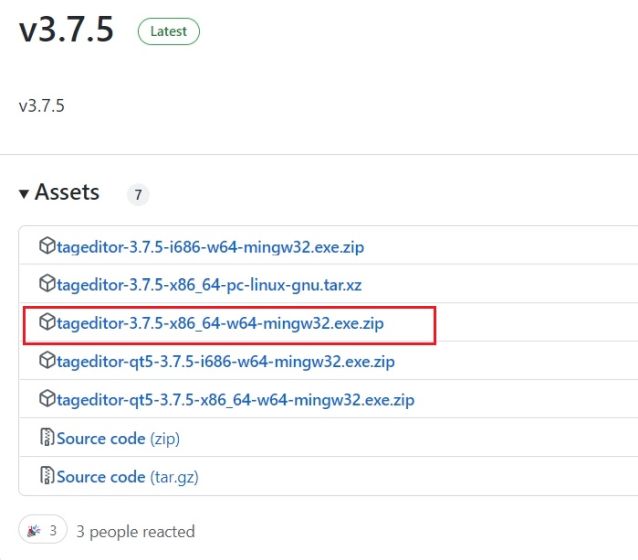
2. Następnie rozpakuj pobrany plik ZIP na komputerze z systemem Windows 11/10 i przejdź do rozpakowanego folderu. Możesz to zrobić klikając prawym przyciskiem myszy na plik ZIP i wybierając opcję „Wyodrębnij wszystko”.
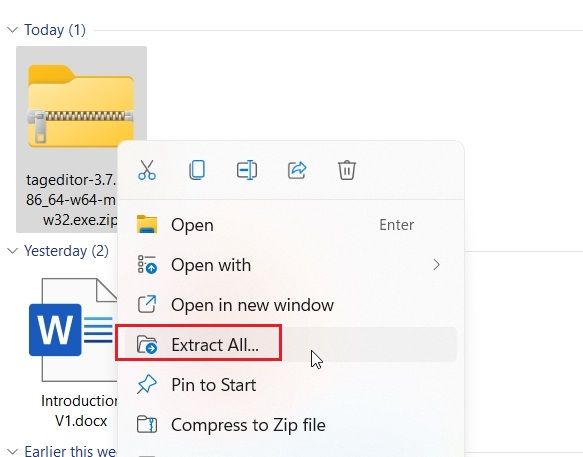
3. Wewnątrz folderu kliknij dwukrotnie plik EXE, aby uruchomić Edytor tagów. To umożliwi Ci zmianę miniatur wideo w Eksploratorze plików w systemach Windows 10 i 11.

4. Po uruchomieniu programu, zlokalizuj pożądany plik wideo za pomocą lewego paska bocznego, przeglądając dyski i foldery.
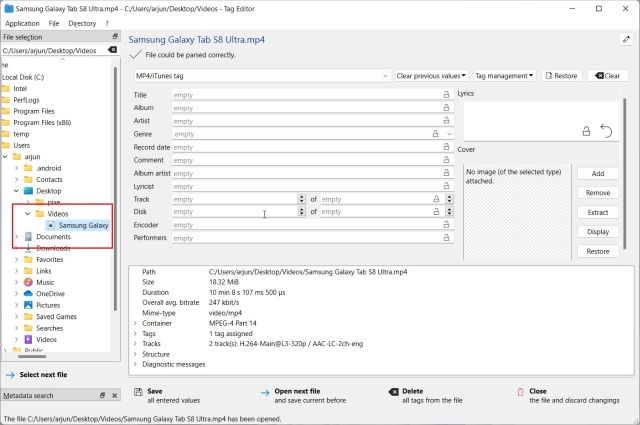
5. Po wybraniu pliku wideo, kliknij przycisk „Dodaj” lub „Zmień” znajdujący się po prawej stronie.
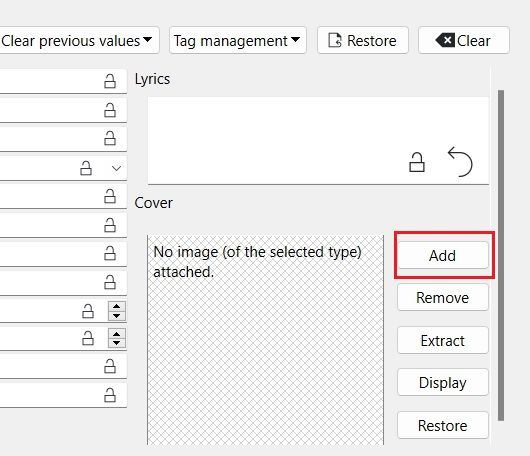
6. Następnie wskaż obraz, który chcesz ustawić jako miniaturę filmu. Jeśli pojawi się okno z potwierdzeniem, kliknij „Tak”.
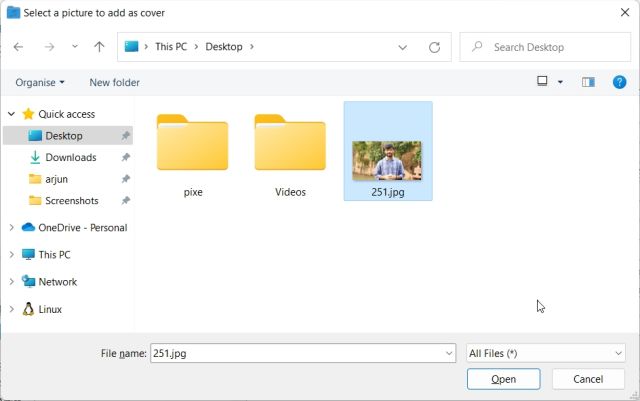
7. Na koniec, kliknij „Zapisz” na dole okna programu. To wszystko! Teraz możesz zamknąć aplikację.
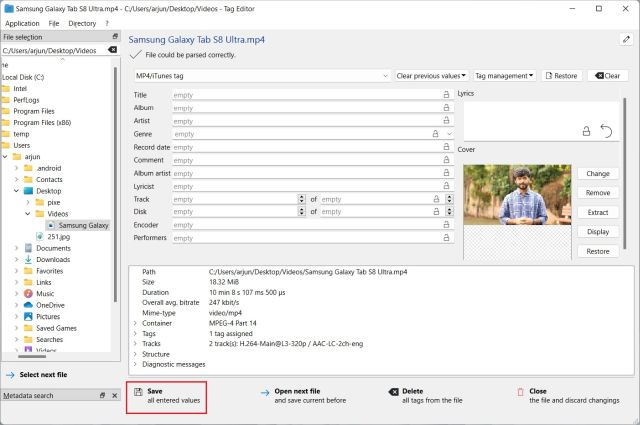
8. Jak widać na poniższym przykładzie, miniatura filmu została pomyślnie zmieniona na moim komputerze z systemem Windows 11. W tym momencie możesz bezpiecznie usunąć pliki z rozszerzeniem .bak, które zostały utworzone w trakcie procesu.
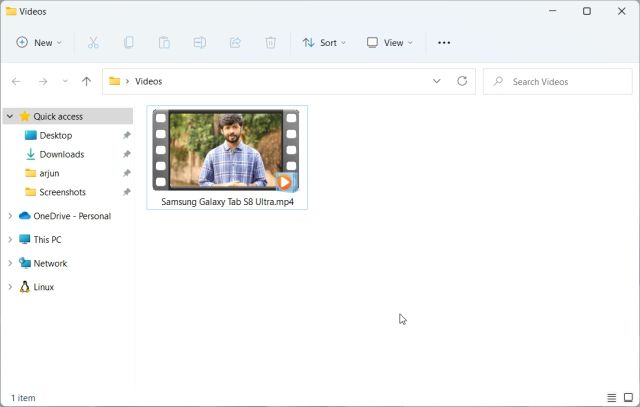
9. Jeśli chcesz usunąć miniaturę filmu, kliknij przycisk „Usuń”. Ponadto, aplikacja umożliwia dodawanie wielu innych atrybutów do pliku wideo.
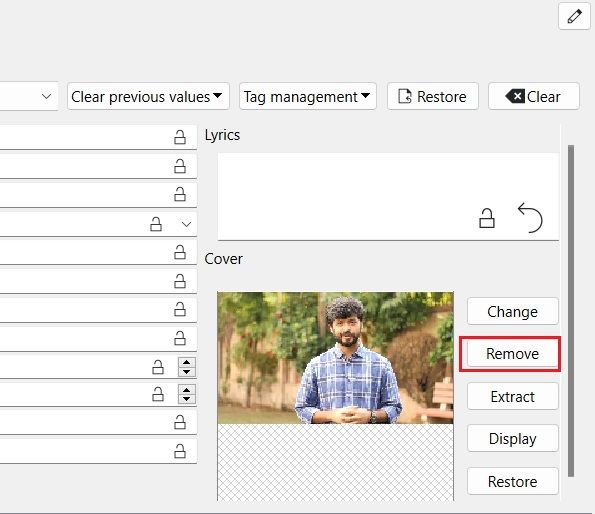
Dodawanie, modyfikowanie i usuwanie miniatur filmów w systemach Windows 10 i 11
Przedstawiliśmy kroki, które pozwalają na dodawanie, zmianę oraz usuwanie miniatur filmów na komputerach z systemami Windows 10 i 11. Uważamy, że Microsoft powinien dodać opcję zmiany miniatur w oknie właściwości pliku wideo. Niemniej jednak, przedstawione rozwiązanie zewnętrzne działa sprawnie i nie powinno sprawiać problemów. Jeśli poszukujesz najlepszych odtwarzaczy multimedialnych dla systemu Windows 10/11, zapraszamy do zapoznania się z naszą listą rekomendowanych programów. Jeżeli chcesz dowiedzieć się, jak dodawać napisy do filmów, znajdziesz u nas szczegółowy poradnik. W przypadku jakichkolwiek pytań, zachęcamy do zadawania ich w sekcji komentarzy poniżej.
newsblog.pl
Maciej – redaktor, pasjonat technologii i samozwańczy pogromca błędów w systemie Windows. Zna Linuxa lepiej niż własną lodówkę, a kawa to jego główne źródło zasilania. Pisze, testuje, naprawia – i czasem nawet wyłącza i włącza ponownie. W wolnych chwilach udaje, że odpoczywa, ale i tak kończy z laptopem na kolanach.